在Word中打横线,可以通过多种方法实现,包括使用快捷键、菜单选项以及插入表格等方式,这些方法适用于不同的场景和需求,下面将详细介绍几种常用的方法。
使用快捷键打横线
1、下划线(单行):
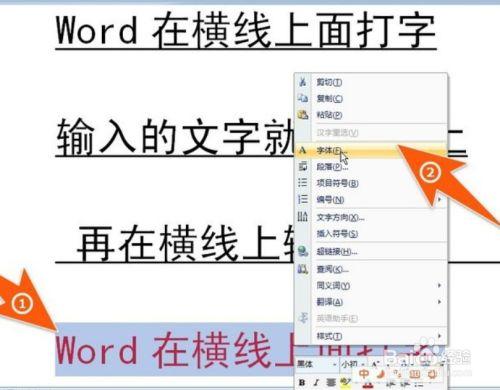
选中需要添加下划线的文字或在空白处单击定位光标。
按下键盘上的“Ctrl”+“U”组合键,即可为选中的文字添加下划线。
如果要取消下划线,可以再次按下“Ctrl”+“U”组合键。
2、双下划线(双行):
同样,选中需要添加双下划线的文字或在空白处单击定位光标。
按下“Ctrl”+“Shift”+“D”组合键,即可为选中的文字添加双下划线。
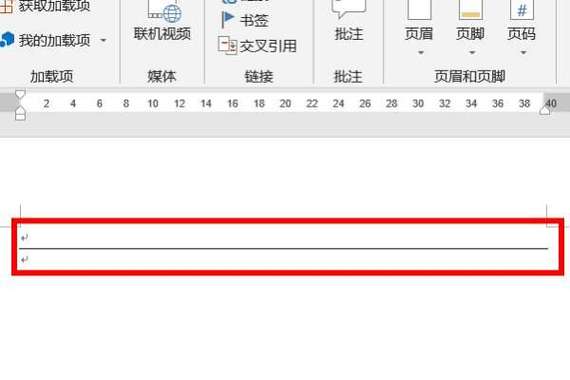
要取消双下划线,可以再次按下相同的组合键。
使用菜单选项打横线
1、通过字体设置:
选中需要添加下划线的文字。
在菜单栏中选择“开始”选项卡,然后点击“字体”组右下角的对话框启动器,打开“字体”对话框。
在“字体”对话框中,找到“下划线”选项,并从下拉列表中选择所需的下划线样式。
点击“确定”按钮,即可为选中的文字添加所选样式的下划线。
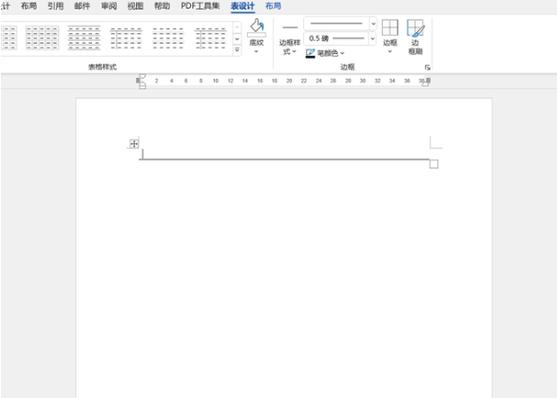
2、通过边框设置:
如果需要在文字下方添加一条横线,而不是作为文字的一部分,可以使用边框设置。
选中需要添加横线的文字或段落。
右键点击选中的区域,选择“边框和底纹”选项。
在弹出的“边框和底纹”对话框中,选择“边框”选项卡。
在“预览”区域,点击底部的边框按钮,以添加底部横线。
调整线条样式、颜色等属性,然后点击“确定”按钮。
插入表格打横线
1、插入单行表格:
在Word文档中,点击“插入”选项卡。
选择“表格”选项,然后绘制一个包含所需列数的单行表格。
调整表格的宽度和高度,使其适应文本内容。
如果不需要表格的边框,可以在“设计”选项卡中选择“无边框”样式。
2、使用表格作为分隔线:
表格本身就可以作为一条横线来使用,特别是当需要更粗或更醒目的分隔线时。
插入一个单行多列的表格,调整列宽以适应页面宽度。
合并所有单元格,然后调整表格的高度,使其成为一条粗横线。
设置表格的边框样式和颜色,以达到所需的视觉效果。
高级技巧与应用场景
1、自定义下划线样式:
除了Word提供的默认下划线样式外,还可以通过修改字体或使用特殊字符来创建自定义下划线样式。
可以选择一种带有下划线的字体,或者在文字下方插入一系列点、短划线或其他符号来模拟下划线效果。
2、结合文本框和形状:
在某些复杂的布局中,可能需要将横线与其他元素(如文本框、图片等)精确对齐。
这时,可以使用文本框和形状工具来创建自定义的横线和布局。
插入一个文本框,输入所需文字,然后调整文本框的位置和大小。
插入一个形状(如直线),调整其位置、长度和样式,使其与文本框精确对齐。
将文本框和形状组合在一起,形成一个整体的布局。
注意事项与最佳实践
在使用快捷键或菜单选项添加下划线时,请确保已正确选中需要添加下划线的文字或段落。
如果发现下划线没有按预期显示,请检查Word的视图模式和显示设置,确保“显示/隐藏编辑标记”选项已启用。
在插入表格作为横线时,请注意调整表格的属性和样式,以确保其与周围文本的协调性和美观性。
对于复杂的布局和设计需求,建议使用文本框和形状工具进行精细调整和布局。
相关问答FAQs
Q1: Word中如何快速给文字添加下划线?
A1: 在Word中,可以通过按下“Ctrl”+“U”组合键快速给选中的文字添加下划线,这是一个简单而快捷的方法,适用于大多数需要添加下划线的场景。
Q2: 如何在Word中插入一条不随文字移动的横线?
A2: 要在Word中插入一条不随文字移动的横线,可以使用边框设置或插入表格的方法,可以先选中需要添加横线的段落或空白区域,然后右键点击并选择“边框和底纹”选项,在弹出的对话框中,选择“边框”选项卡,并在“预览”区域点击底部的边框按钮以添加底部横线,也可以插入一个单行表格并调整其属性来实现这一效果。
小伙伴们,上文介绍word怎么打横线的内容,你了解清楚吗?希望对你有所帮助,任何问题可以给我留言,让我们下期再见吧。
内容摘自:https://news.huochengrm.cn/cyzx/13026.html
